Menetelmät mikrofonin tarkistamiseksi tietokoneissa ja kannettavissa tietokoneissa

- 4458
- 280
- Marcos Schaden Jr.
Kaikissa tietokonelaitteissa ei ole rakennettua mikrofonia kaikissa tietokonelaitteissa. Tämä pätee erityisesti pöytätietokoneisiin, joissa tällaista toiminnallisuutta ei ole lainkaan.
Voit yhdistää ja käyttää mikrofonia eri syistä ja eri tarkoituksiin. Joku kommunikoi sosiaalisissa verkostoissa Skype -ohjelmien avulla. Toiset ovat aktiivisia pelaajia online-peleissä, joissa tarvitaan jatkuvasti yhteydenpidon yksimielisiä huoneita. Joko tämä on nauhoitus omia videoitasi, kappaleiden ja äänen sävellysten luomista.

Päätehtävä on tehdä mikrofoni normaalisti. Ja niin sitä ei aina tapahdu. Etenkin PC: ssä ja kannettavissa tietokoneissa Windows -käyttöjärjestelmän ohjauksessa. Itse mikrofonin kytkemisen lisäksi se on myös määritettävä itse tietokone tietyllä tavalla.
Se voi olla erillinen mikrofoni tai rakennettu kuulokkeisiin, kuulokkeisiin. Jos hän ei välitä ääntäsi, on olemassa tiettyjä ongelmia. Sinun on ymmärrettävä syyt ja yritettävä poistaa ne.
Yhteyden tarkistus
On olemassa useita tapoja tarkistaa, onko kuulokkeiden rakennettu mikrofoni teoksissa vai erillinen tallennustyökalu.
Mutta sinun on aina aloitettava samalla toiminnalla. Nimittäin yhteyden yhteyden muodostaminen. Käyttäjiä suositellaan tekemään seuraavat:
- Varmista, että kuulokkeet, kuulokkeet tai erillinen mikrofoni itse. Esimerkiksi yhteydenotto älypuhelimeen tai toiseen laitteeseen.
- Tarkista johtojen eheys. Se tapahtuu, että lanka puristetaan, hierotaan. Rehellisyyden rikkominen johtaa vastaaviin seurauksiin.
- Selventää yhteyden oikeellisuutta. Se tapahtuu, että mikrofoni asetetaan kuulokkeiden pesään ja kuulokkeet on kytketty mikrofoniliittimen läpi. Tyypillisesti pistokkeet vastaavat liitintä värillä tai niillä on merkkejä, joilla voit navigoida. Nämä ovat kuulokkeiden ja mikrofonin symboleja tai niiden kuvia.
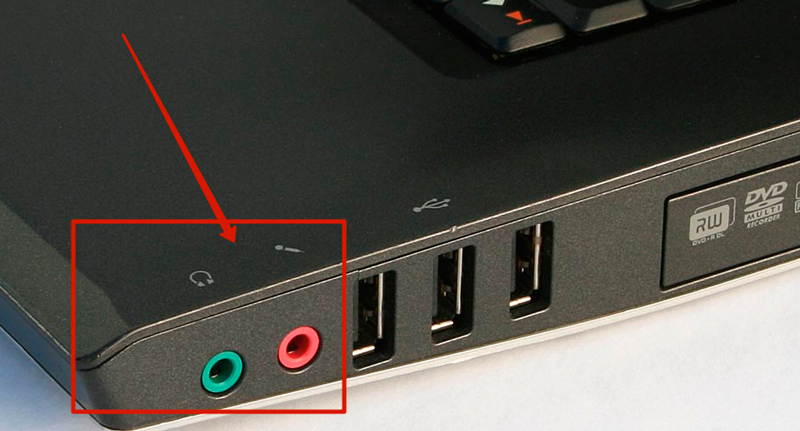
- Tarkista itse liittimen käyttökelpoisuus tietokoneella. Se tapahtuu molemmat, ja täällä et voi tehdä ilman korjausta.
Jos kaikki on kytketty oikein, ei ole mekaanisia toimintahäiriöitä ja vaurioita, se on vain tarkistaa kuulokkeet integroidulla mikrofonilla suoraan tietokoneella.
Varmennusmenetelmät
Kaikkiaan voit korostaa useita vaihtoehtoja tarkistaaksesi, toimiiko kytketty mikrofoni tietokoneella.
Voit tehdä tämän:
- ohjelmisto -asetukset;
- Kuljettajat;
- Tietueet;
- ohjelmien kautta;
- Verkossa.
Jokaisella vaihtoehdolla on omat ominaisuutensa ja asiaankuuluvat ohjeet.
Mutta ensin, noudata useita perussuosituksia:
- Kytke laite tietokoneeseen tai kannettavaan tietokoneeseen. Useimmissa tapauksissa vaaleanpunainen pistoke on vastuussa mikrofonista. Se on asetettava samanlaisen värin liittimeen.
- Jos mikrofoni on kytketty USB: n kautta, aseta se liittimeen, kytke se ensin tietokoneeseen. Nyt käyttöjärjestelmän on nähtävä yhteys ja tunnistettava se. Yleensä vastaavat ohjaimet asennetaan automaattisesti. Joko ne voidaan ladata viralliselta sivustolta mikrofonin mukana tulevan levyn kautta.
- Asenna mikrofonin ohjelmisto. Ilman sitä laite ei välttämättä toimi, vaikka itse yhteydessä ei ole ongelmia.
- Siirtyä äänenvoimakkuuden säätimeen. On mahdollista, että mikrofoni on korny säätimessä tai sen tilavuus siirretään alimpaan asentoon.
Jos laite ei vieläkään toimi kaikkien manipulaatioiden jälkeen, sinun on kokeiltava useita tapoja tarkistaa se.
Ohjelmisto
Puhutaan siitä, kuinka tarkistaa, toimiiko mikrofoni vai ei, emme saa unohtaa, että minkään PC: n laitteiden toiminta riippuu asetuksista ja vikojen puuttumisesta ohjelmistotasolla.
Riippumatta siitä, mikä käyttöjärjestelmä sinulla on käytettävissäsi, olipa kyse sitten Windows 10: stä vai siemenestä, voit tarkistaa mikrofonin suunnilleen saman järjestelmän:
- Avaa ohjauspaneeli, siirry "Lait ja ääni" -osaan;
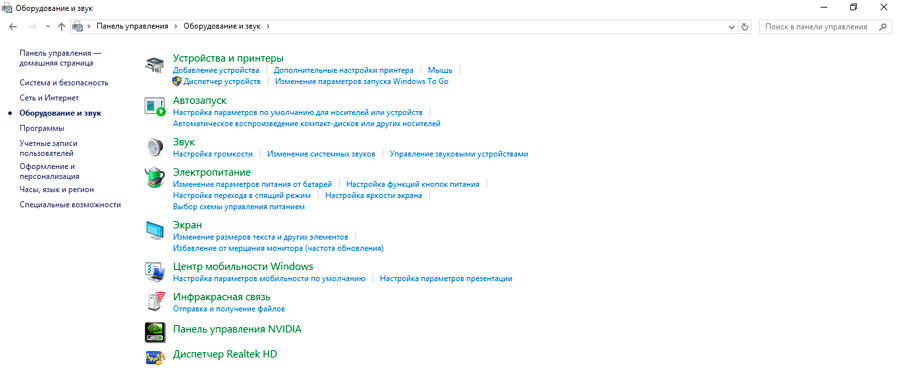
- Täällä on erillinen osa "ääni";
- Napsauta "ääni" ja uusi ikkuna avautuu;
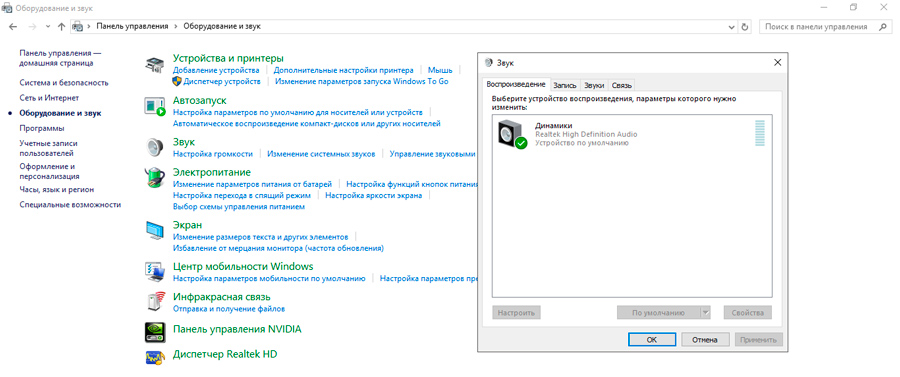
- Siirry kirjanmerkkiin "levy".
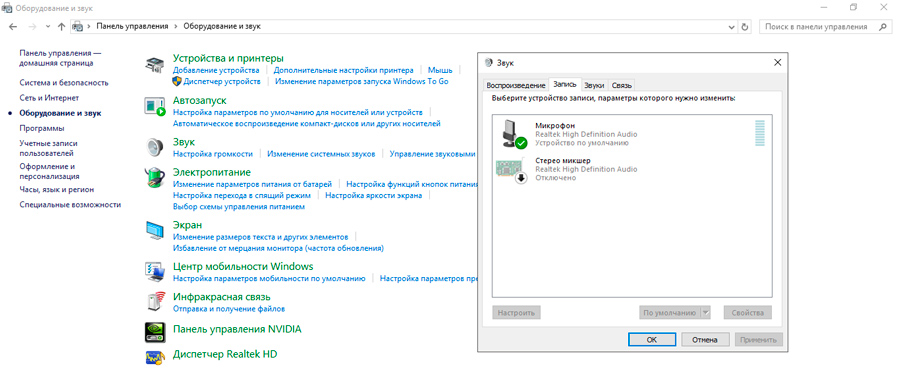
Jos järjestelmä näkee kytketyn laitteen ja se toimii, niin mikrofonin kuva ilmestyy tähän välilehteen, ja vihreän asteikon sijainti muuttuu myös riippuen yrityksistä sanoa jotain mikrofonille.
Kun olet avannut ylimääräiset ”ominaisuudet”, varmista, että tämän laitteen kuuntelupistettä on vastapäätä. Napsauta Käytä ja sitten OK.
Jos järjestelmä osoittaa, että tietokone ei näe mikrofonia ja laitetta ei ole kytketty, vaikka yhteys tehdään oikein, sinun on siirryttävä seuraavaan varmennusvaihtoehtoon.
Kuljettajat
Kummallista kyllä, mutta Windows OS -käyttäjät ovat kiinnostuneita useammin, kuinka voit tarkistaa kannettavan tietokoneen tai henkilökohtaisen työpöydän mikrofonin. Valitettavasti tämä on yleinen ilmiö.
Lisäksi, jos tarvetta tarkistaa mikrofoni Windows 10: ssä ei tapahdu niin usein, Windows XP: n ja Windows 7: n käyttäjät Tämä ongelma on hyvin yleinen.
Jos haluat tarkistaa kytketyn mikrofonin Windows 7: ssä tai useammissa käyttöjärjestelmän versioissa suorituskykyä varten, sinun tulee ehdottomasti tutkia osiota ohjaimien kanssa.
Kun käytät käyttöjärjestelmän lisensoitua versiota, samoin kuin jos Internetissä on jatkuvaa pääsyä, kaikkien kuljettajien automaattisen päivityksen toiminnon tulisi toimia tietokoneella tai kannettavalla tietokoneella. Heti kun tuoreita julkaisuja ilmestyy, järjestelmä havaitsee ja lataa ne.
Jos käy ilmi, että järjestelmässä ei ole mikrofoniasi kuljettajia, on 2 vaihtoehtoa:
- Siirry kannettavan tietokoneen valmistajan viralliselle verkkosivustolle. Yleensä täällä kaikki tärkeimmät ohjaimet esitetään komponenteille, jotka ovat säännöllisesti tietokoneen kokoonpanossa.
- Käy äänikortin valmistajan sivustolla. Tämä on merkityksellisempää työpöydän henkilökohtaisten tietokoneiden käyttäjille.
Tilanteesta riippuen joillakin käyttäjillä voi olla aseman käytettävissä kuljettajien kanssa, jotka oli varustettu tietokoneella ostaessasi.
Mikä on tapa saada kuljettajat valitsemaan, päätä itse. Mutta lisätoimet ovat samat kaikille:
- Lataa tarvittavat ohjaimet;
- Avaa ohjauspaneeli;
- Siirry "Laitteet ja tulostimet" -osaan;
- Löydä mikrofoni aukeavasta luettelosta;
- Napsauta sitä oikealla hiiren painikkeella;
- Napsauta Ominaisuuksia;
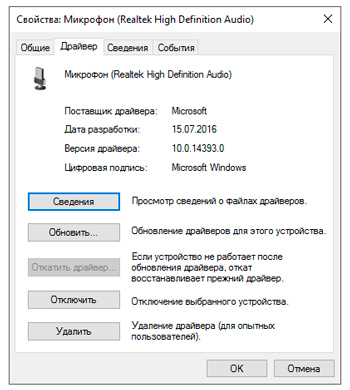
- Napsauta "Päivitä ohjain" -kohtaa näkyvässä valikossa.
Useimmissa tapauksissa tämä riittää mikrofonin työn normalisointiin.
Tietueen tarkistaminen
On toinen vaihtoehto tarkistaa, toimiiko mikrofoni kannettavalla tietokoneella vai tietokoneella. Kaikki on täällä erittäin yksinkertaista.
Se tapahtuu, että käyttäjä on vihdoin hämmentynyt eri asetuksissa, ohjaimissa ja muissa komponenteissa. Ja tässä on parempi lopettaa ja varmistaa, että laite ei todellakaan toimi. Tai päinvastoin, kumota pelkosi.
Tätä varten kirjoita vain pieni fragmentti ja toista sitten sen.
Tämä tehdään seuraavasti:
- Avaa Käynnistä -valikko;
- Siirry osioon kaikkien ohjelmien kanssa;
- Etsi “äänitallennus” tai “Voice Recording” -työkalu;
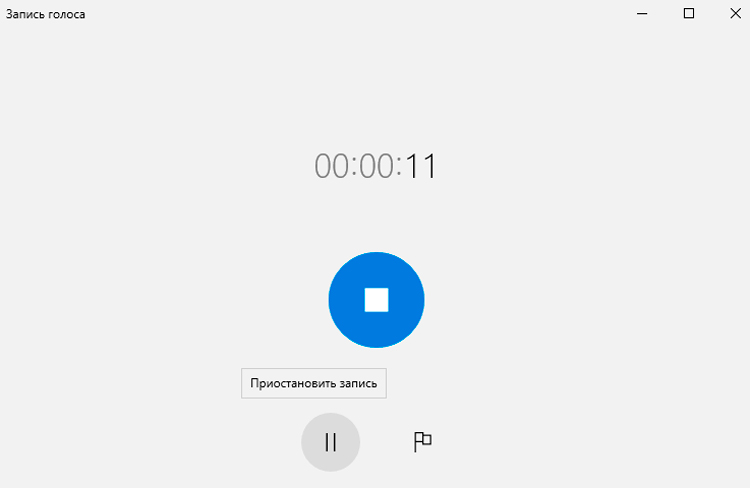
- Napsauta "Käynnistä tallennus" tai Red Round -painiketta avoimessa ohjelmassa;
- Puhu kirjaimellisesti muutama sana;
- Pysäytä tietue ja tallenna se.
Nyt voit soittaa tämän tiedoston samassa ohjelmassa tai avata sen käyttämällä millä tahansa muulla ohjelmalla.
Tuloksesta riippuen mikrofoni ei välttämättä toimi ollenkaan, kirjoita ääni hyvin hiljaa, anna paljon häiriöitä jne. Tämän perusteella vastaavat lisäpäätökset tehdään.
Jos keskustelusi on kirjautunut ja voit kuunnella sitä, mikrofonin tarkistus oli onnistunut. Ymmärtääksesi, miksi tietue ei toiminut, sinun tulisi tutkia huolellisesti kaikkia aiempia ohjeita. Siirry askel askeleelta, ongelma löydetään ja poistetaan.
Vaihtoehtoiset vaihtoehdot
Mikrofonin tarkistamiseen on vielä useita tapoja. Mutta ensin on suositeltavaa noudattaa kaikkia suosituksia, varmista, että yhteyden oikeellisuus, asenna uusi ohjain ja ohjelmisto.
Täyttö täyttämällä kaikki nämä vaatimukset, voit tarkistaa mikrofonin äänen tietokoneessa ohjelmien tai verkkopalvelujen avulla.
Tarkista lisäksi, toimiiko mikrofoni yleensä verkossa, helpointa tapaa, koska sinun ei tarvitse ladata ja asentaa mitään, toisin kuin nauhoitusohjelmat.
Samanlaisia työkaluja on monia. Harkitse useita niistä, jolloin voit tarkistaa nopeasti ja helposti mikrofonin suorituskyvyn:
- Webcam Mic -koe. Yksinkertainen palvelu työskentelee verkossa. Sinun on vain mentävä sivustolle, napsauta vastaavaa painiketta ja ymmärrettävä, onko kaikki hyvin laitteesi kanssa.
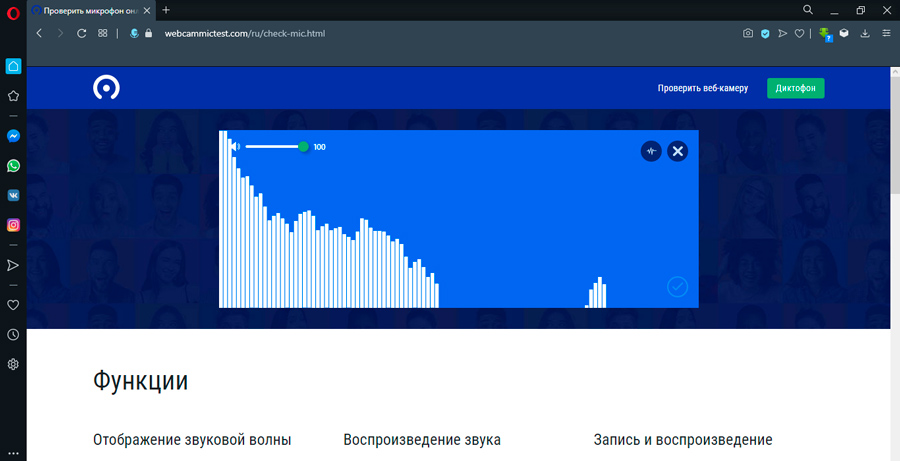
- Puhe. Hän on muistikirja puheen syöttämiselle. Online -työkalu, jonka avulla voit muuttaa äänen tekstiksi. Samanaikaisesti on mahdollista tarkistaa mikrofoni itse sen toiminnan varalta.
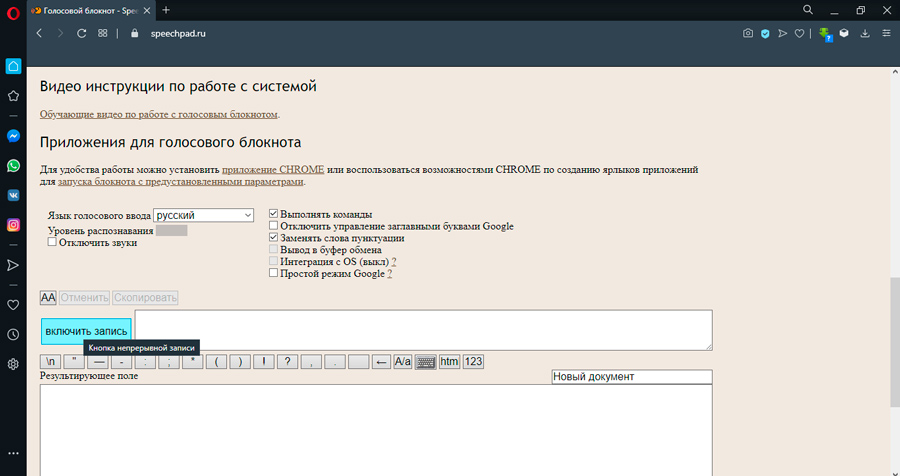
- Onlinemicropfone. Toinen ilmainen ja yksinkertainen resurssi. Laitteiden toiminnan tarkistaminen online -mikrofonin kautta on erittäin yksinkertaista. On vain tärkeää, että sinulla on flash -soitin asennettu.
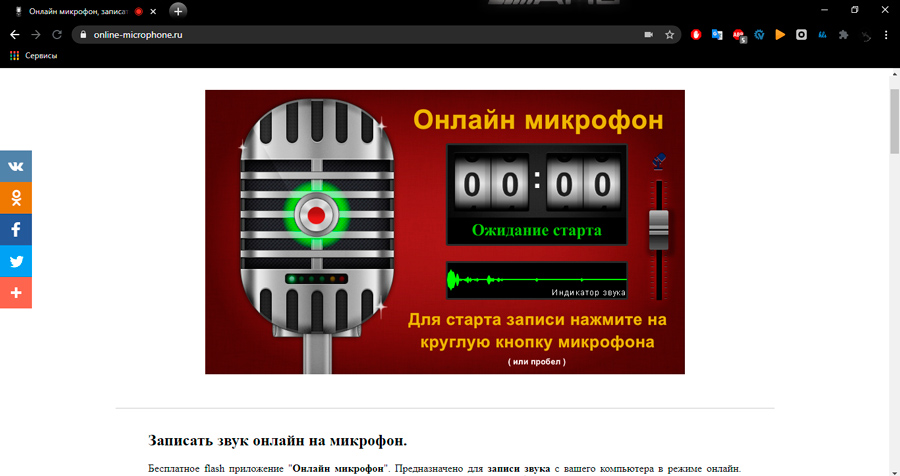
- Online -äänenvalmistus. Antaa sinun tallentaa äänesi reaaliajassa. Tämä on yksinkertaisin online -pöytäpuhelin, joka työskentelee selaimen kautta.
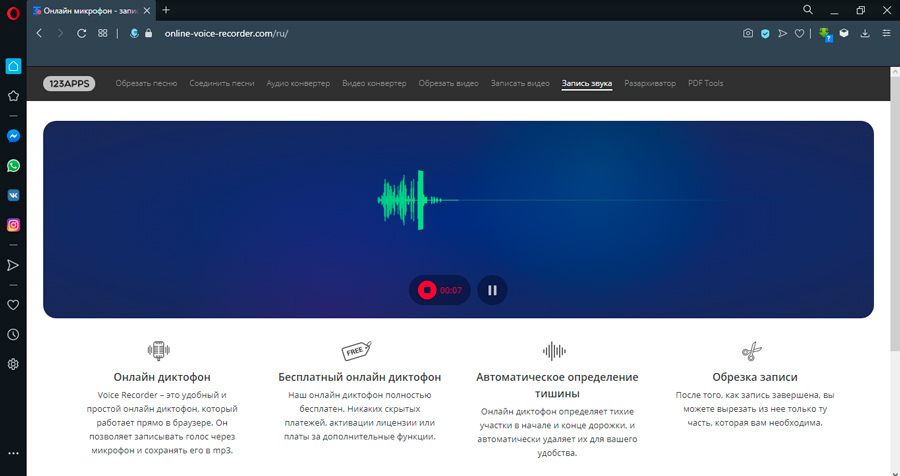
- UV Soundracorder. Ja tämä on jo ohjelma, joka on ladattava ja asennettava tietokoneellesi. Ohjelmisto on täysin ilmainen ja sillä on melko laaja toiminto.
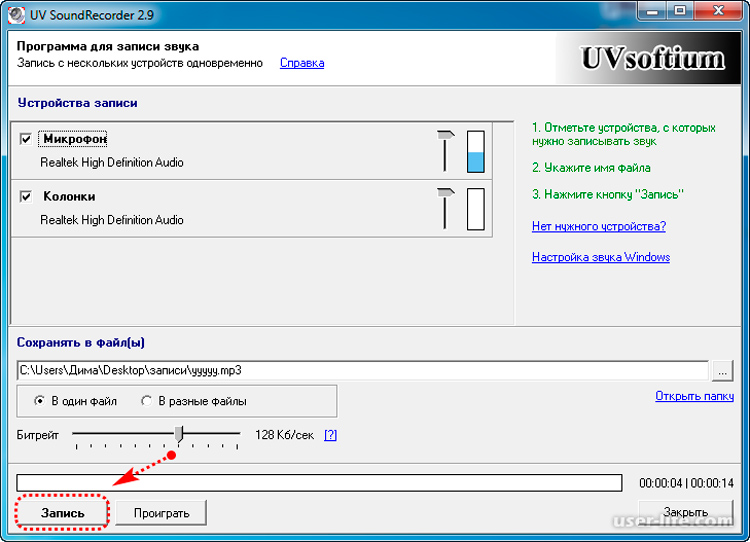
- Laulu. Myös tietokoneohjelma. Monimutkainen soittimeen keskittynyt muusikoihin ja ääniin työskenteleviin kannettavien tietokoneiden ja tietokoneiden avulla. Mutta silti yksinkertaisin toiminto äänitallennuksen tarkistamisessa ja tässä on läsnä.
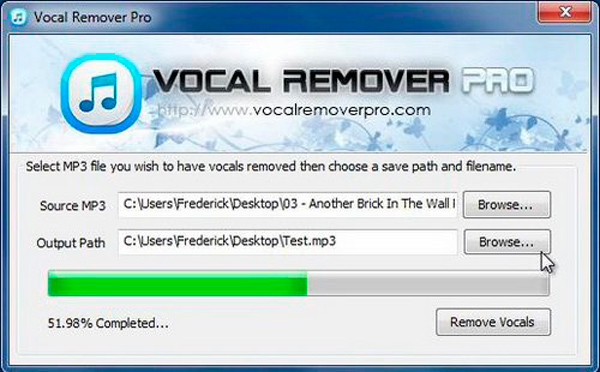
Millä tavalla sinulle on helpompaa ja nopeampaa tarkistaa mikrofonin suorituskyky, päätä itse.
Kyllä, joskus tämän laitteen kanssa ilmenee joitain ongelmia. Mutta ne liittyvät pääasiassa tarpeeseen tehdä muutoksia asetuksiin, asentaa ohjain tai vain kytkeä laite oikein haluttuun liittimeen.
Mutta on aina mahdollista, että mikrofoni itsessään on viallinen, sillä on tehdas avioliitto, eikä siksi yksi asetus ja todentaminen eivät pysty palauttamaan sen elämään. On vain yksi vaihtoehto. Tämä on uuden laitteen ostaminen.
Tilaa, jätä kommentit, kysy asiaankuuluvia kysymyksiä ja kerro ystävillesi meistä!
- « Kaikki käytettävissä olevat iOS -päivitysmenetelmät iPhonelle
- Kuinka avata XML -muotoinen tiedosto »

